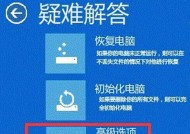解决电脑蓝屏错误0x00000024的方法(了解0x00000024错误并采取适当措施来解决问题)
- 综合百科
- 2025-01-07
- 69
- 更新:2024-12-19 15:25:56
电脑蓝屏错误是每个计算机用户可能会遇到的问题之一。其中之一是0x00000024错误,也被称为NTFS_FILE_SYSTEM错误。这个错误通常与操作系统中的文件系统相关。如果您遇到了这个错误,不要慌张。本文将介绍一些解决这个问题的方法,帮助您恢复计算机的正常运行。

检查硬件设备连接是否正常
如果您的计算机出现0x00000024错误,首先要检查硬件设备连接是否正常。确保所有硬件设备,如硬盘、内存条等都正确连接,并且没有松动或损坏。您可以尝试重新插拔这些设备,然后重新启动计算机,看是否能够解决问题。
检查磁盘驱动器是否有错误
一个损坏的磁盘驱动器可能会导致0x00000024错误。在Windows中,您可以使用内置的磁盘检查工具来扫描和修复磁盘驱动器上的错误。打开命令提示符,输入“chkdsk/r”命令,并按下回车键。系统会提示您在下一次启动时进行磁盘检查。重新启动计算机,并等待磁盘检查完成。

运行系统文件检查工具
Windows提供了一个系统文件检查工具,可以扫描并修复操作系统中的损坏文件。打开命令提示符,输入“sfc/scannow”命令,并按下回车键。系统会开始扫描并自动修复任何发现的损坏文件。请注意,这可能需要一些时间。
更新或重新安装驱动程序
驱动程序问题也可能是导致0x00000024错误的原因之一。您可以尝试更新或重新安装可能与错误相关的驱动程序,例如硬盘驱动程序或文件系统驱动程序。访问您计算机制造商的官方网站,下载并安装最新的驱动程序。
删除最近安装的软件或更新
有时,最近安装的软件或系统更新可能与0x00000024错误有关。尝试删除最近安装的任何软件,并恢复到安装这些软件之前的系统状态。如果问题在删除软件后解决了,那么很可能是该软件引起了错误。
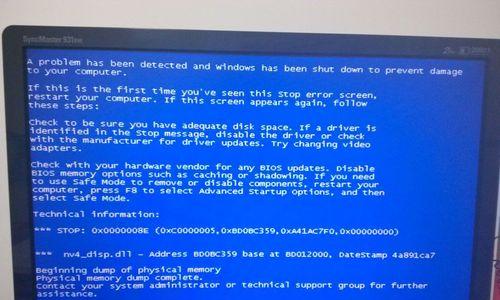
检查病毒或恶意软件
恶意软件或病毒可能会导致计算机出现各种问题,包括蓝屏错误。运行最新的杀毒软件进行全面扫描,以确保您的计算机没有受到任何恶意软件的侵害。
修复Windows注册表
损坏的Windows注册表也可能是0x00000024错误的原因之一。您可以使用Windows的注册表编辑器来修复注册表。请注意,在编辑注册表之前,请务必备份您的注册表以防止进一步的问题。
检查硬盘空间
计算机硬盘空间不足可能会导致文件系统错误。确保您的硬盘有足够的可用空间,至少应保留20%的硬盘空间供系统使用。
检查内存问题
内存问题也可能导致0x00000024错误。您可以尝试更换或重新插拔内存条来解决此问题。如果您有多个内存条,请尝试单独测试每个内存条,以确定是否有一个损坏。
启用系统还原
Windows的系统还原功能可以将计算机恢复到先前的工作状态,包括修复可能导致0x00000024错误的问题。打开控制面板,找到系统还原选项,并按照提示进行操作。
升级操作系统
如果您的计算机仍然遇到0x00000024错误,您可能需要考虑升级操作系统。有时,旧版本的操作系统可能会与硬件或软件不兼容,导致蓝屏错误。通过升级到最新版本的操作系统,您可以解决这个问题。
联系技术支持
如果您尝试了以上的方法仍然无法解决0x00000024错误,那么您可能需要寻求专业的技术支持。联系您计算机制造商或操作系统供应商的技术支持团队,他们将能够提供更进一步的帮助和解决方案。
避免数据丢失
在尝试解决0x00000024错误之前,务必备份您的重要数据。由于某些解决方法可能涉及到对计算机进行更改或重装操作系统,备份数据可以保护您的文件免受任何潜在的损失。
定期维护和保养
定期维护和保养您的计算机可以预防和解决许多硬件和软件问题。保持操作系统和驱动程序更新,清理不必要的文件和程序,并定期进行磁盘清理和碎片整理,可以提高计算机的稳定性和性能。
0x00000024错误可能会使您的计算机蓝屏并导致数据丢失。然而,通过采取适当的措施和使用上述方法,您可以解决这个问题并恢复计算机的正常运行。记住,如果您遇到困难,随时寻求专业技术支持的帮助。